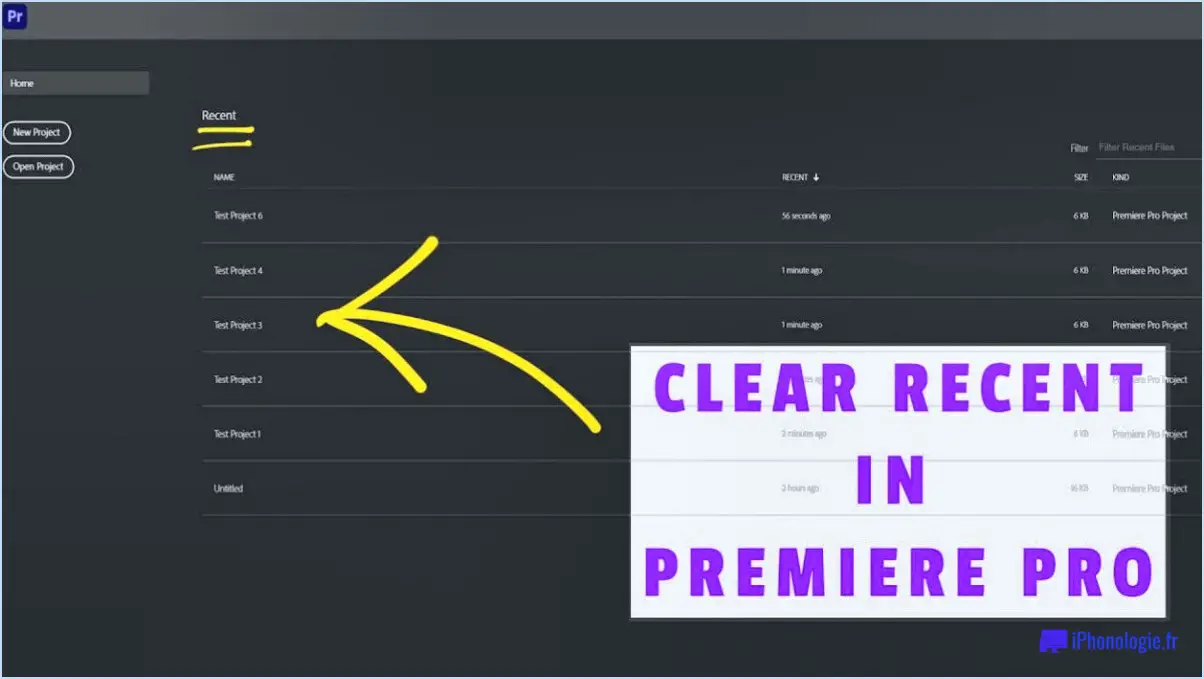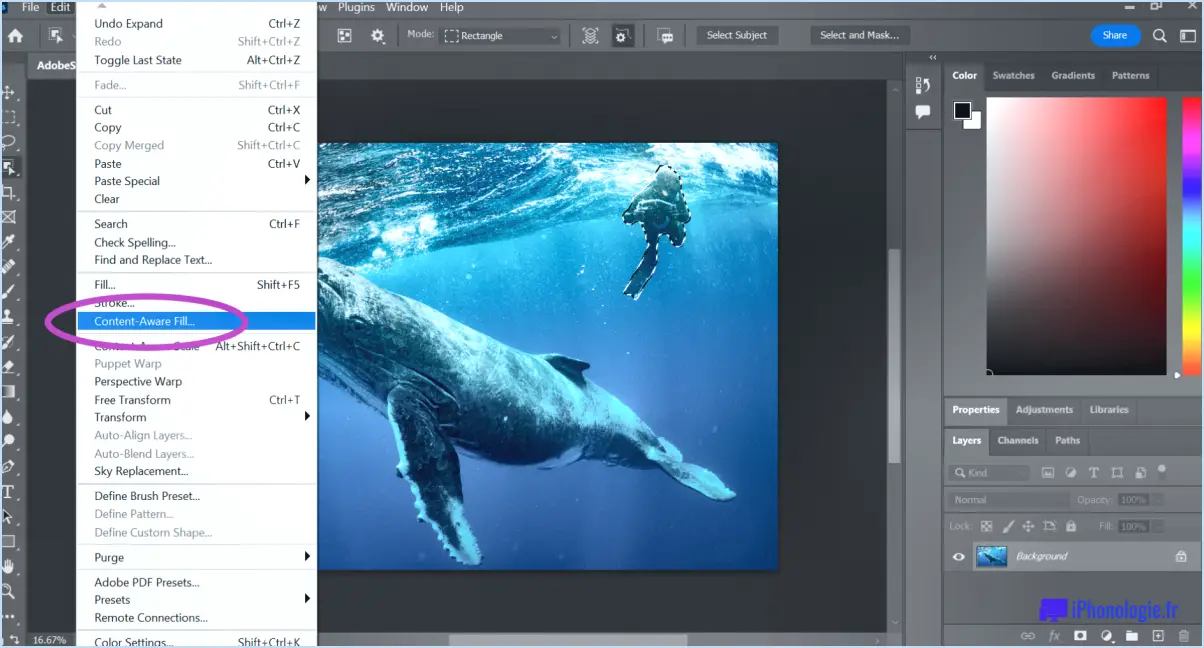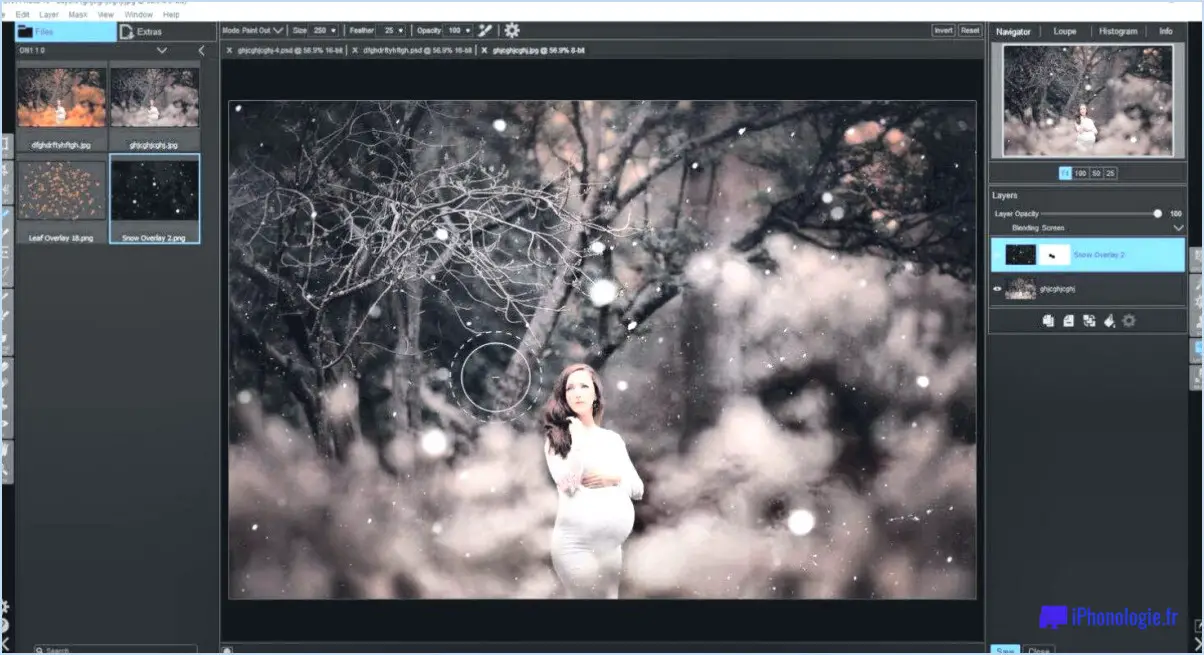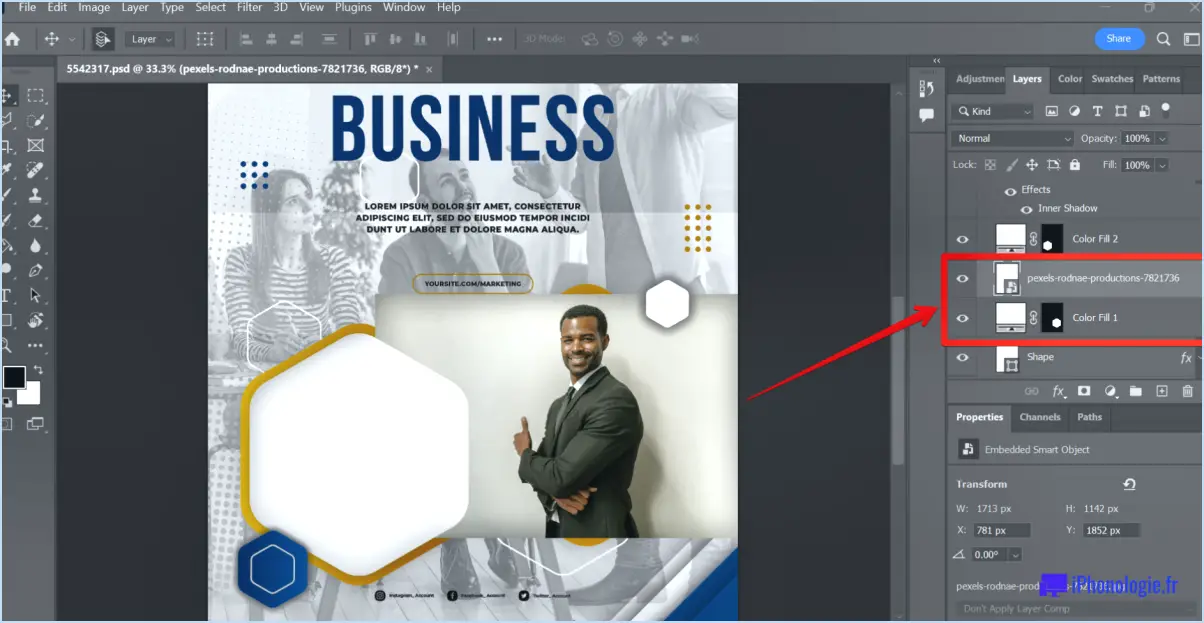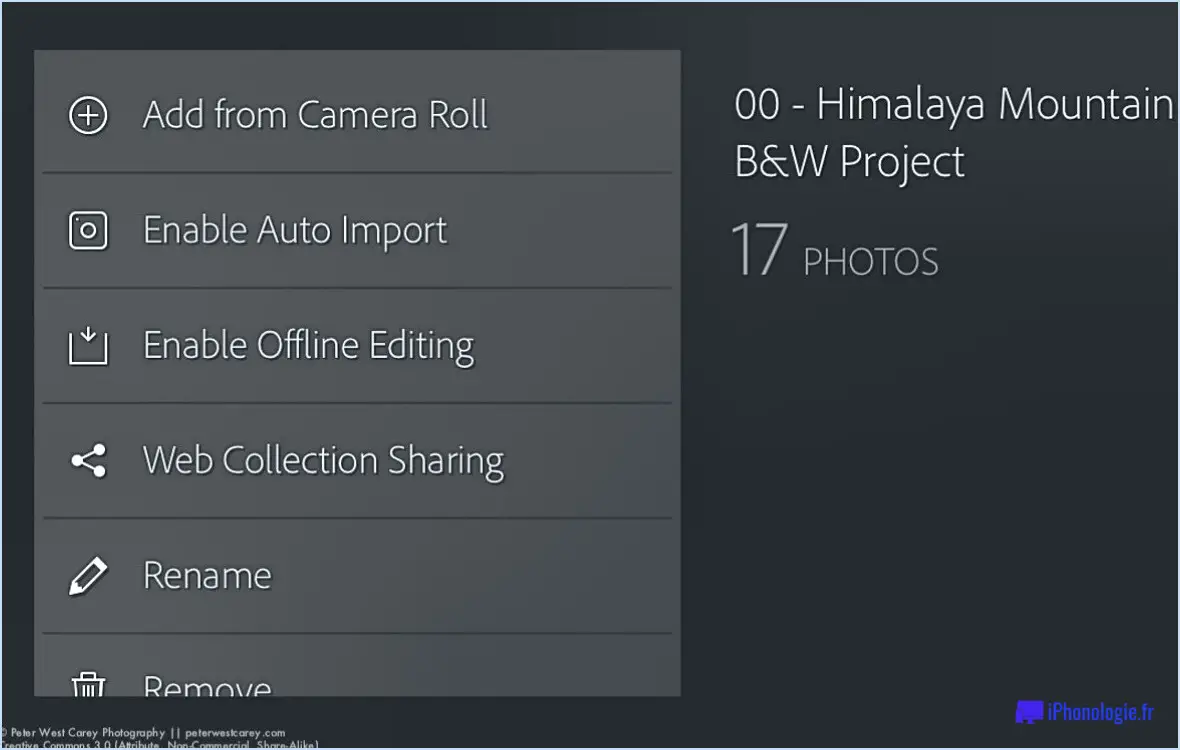Comment rendre une vidéo dans photoshop?
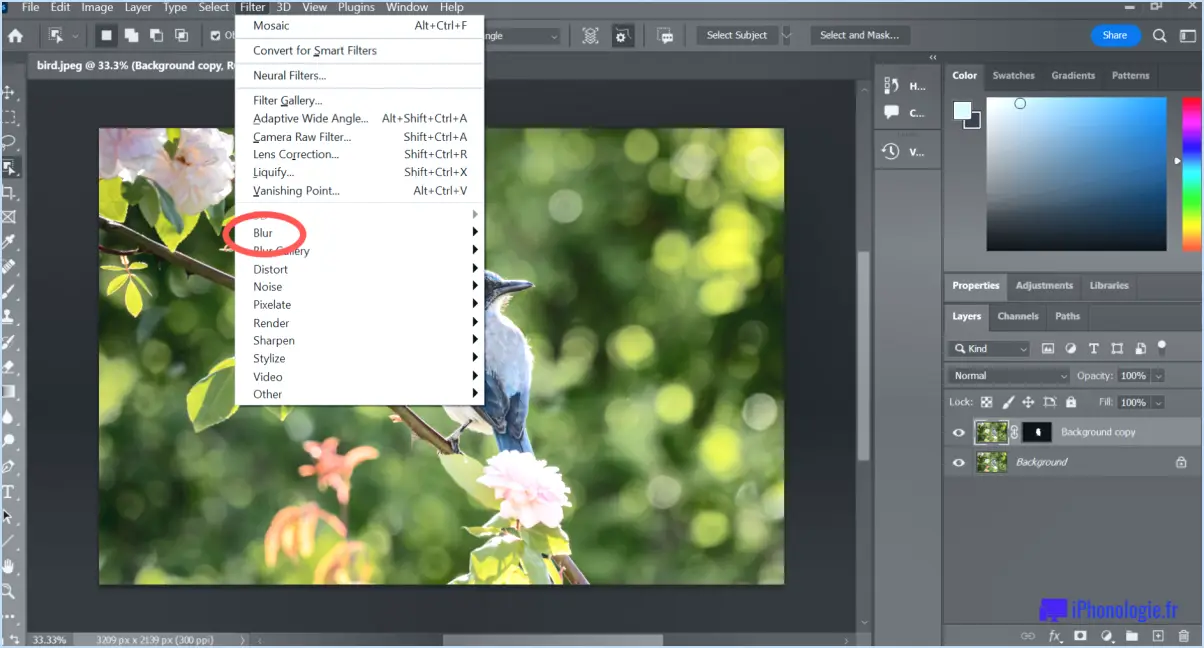
Pour effectuer le rendu d'une vidéo dans Photoshop, vous pouvez suivre quelques étapes qui utilisent le panneau d'outils vidéo, la ligne de temps et l'éditeur de photos. Ces outils vous permettront d'éditer et d'améliorer efficacement votre séquence vidéo. Voici un guide détaillé :
- Importez la vidéo : Ouvrez Photoshop et allez dans "Fichier" dans la barre de menu, puis sélectionnez "Importer" et choisissez "Images vidéo dans les calques". Cette action importera la vidéo comme une séquence d'images individuelles.
- Accédez au panneau d'outils vidéo : Allez à "Fenêtre" dans la barre de menu et sélectionnez "Ligne de temps". Le panneau de la ligne de temps apparaît en bas de l'espace de travail. Cliquez sur la flèche déroulante à droite du panneau et sélectionnez "Créer une ligne de temps vidéo". Vous pouvez maintenant voir les images vidéo dans la chronologie.
- Modifiez les clips vidéo : Pour découper la vidéo, survolez le début ou la fin du clip dans la chronologie jusqu'à ce que le curseur se transforme en icône de crochet. Ensuite, faites glisser le crochet vers l'intérieur pour couper les sections non désirées. Vous pouvez également diviser les clips en positionnant la tête de lecture à l'endroit où vous souhaitez la division et en sélectionnant "Calque" dans la barre de menu, puis "Diviser le calque".
- Appliquer des transitions : Cliquez sur l'icône du chronomètre à côté de "Opacité" dans le calque vidéo pour ajouter des images clés afin de créer des effets de fondu en entrée ou en sortie. Pour ajouter des transitions entre les clips, allez dans le menu "Effets" de la ligne de temps et sélectionnez la transition souhaitée. Faites-la glisser et déposez-la entre les clips.
- Améliorez la vidéo à l'aide de l'éditeur de photos : Cliquez avec le bouton droit de la souris sur un calque vidéo dans la ligne de temps et sélectionnez "Convertir en objet intelligent". Double-cliquez sur la vignette du calque pour ouvrir le cadre vidéo dans l'éditeur de photos. Vous pouvez alors recadrer le cadre, ajuster la luminosité, le contraste, la saturation et appliquer d'autres effets pour améliorer l'apparence de la vidéo.
- Rendu de la vidéo : Une fois que vous êtes satisfait des modifications et des améliorations, allez dans "Fichier" dans la barre de menu et choisissez "Exporter" > "Rendu vidéo". Définissez le format, la qualité et le dossier de destination souhaités pour la vidéo rendue. Cliquez sur le bouton "Rendu" pour lancer le processus de rendu.
N'oubliez pas que le rendu d'une vidéo peut prendre beaucoup de temps, en particulier pour les vidéos plus longues ou les sorties de haute qualité. Il est recommandé de disposer de ressources système suffisantes et d'allouer suffisamment de temps au processus de rendu.
Comment créer une vidéo avec des images et de la musique dans Photoshop?
Pour créer une vidéo avec des images et de la musique dans Photoshop, vous pouvez suivre les étapes suivantes :
- Lancez Photoshop : Ouvrez Photoshop sur votre ordinateur et assurez-vous que la dernière version est installée.
- Créez un nouveau document : Allez dans "Fichier" et sélectionnez "Nouveau" pour créer un nouveau document. Définissez les dimensions et la résolution en fonction de vos exigences vidéo.
- Importer des images : Importez les images que vous souhaitez inclure dans votre vidéo en allant dans "Fichier" et en choisissant "Place Embedded" ou "Place Linked". Sélectionnez les images souhaitées sur votre ordinateur.
- Disposer et éditer les images : Disposez les images sur la ligne de temps dans l'ordre souhaité en les faisant glisser et en les déposant. Vous pouvez également redimensionner, faire pivoter ou appliquer d'autres modifications à chaque image selon vos besoins.
- Ajouter de la musique : importez le fichier musical que vous souhaitez utiliser en allant dans "Fichier" et en sélectionnant "Placer intégré" ou "Placer lié". Choisissez le fichier musical souhaité sur votre ordinateur.
- Ajuster la durée : Ajustez la durée de chaque image et synchronisez-la avec la musique. Vous pouvez le faire en faisant glisser les bords de chaque image sur la ligne de temps.
- Appliquer des transitions (optionnel) : Si vous souhaitez ajouter des transitions entre les images, sélectionnez l'effet de transition que vous préférez et faites-le glisser entre les images sur la ligne de temps.
- Exporter la vidéo : Une fois que vous êtes satisfait de votre vidéo, allez dans "Fichier" et choisissez "Exporter" ou "Enregistrer pour le Web". Sélectionnez le format vidéo et les paramètres appropriés, puis cliquez sur "Exporter" pour enregistrer votre vidéo.
N'oubliez pas de sauvegarder votre projet régulièrement pour éviter de perdre tout progrès. Expérimentez différents effets et paramètres pour obtenir le résultat souhaité.
Puis-je éditer des vidéos avec Photoshop?
Tout à fait ! Photoshop offre des fonctionnalités d'édition vidéo qui vous permettent d'améliorer vos vidéos. Avec l'outil Barre d'outils Édition vidéo, vous pouvez facilement découper, couper et ajuster diverses propriétés de vos vidéos. Il vous permet d'effectuer des montages précis et d'améliorer les éléments visuels de vos séquences. Bien que Photoshop soit principalement connu pour ses capacités d'édition d'images, il prend également en charge l'édition de vidéos, ce qui en fait un outil polyvalent pour les projets multimédias. Essayez-le et découvrez les puissantes fonctionnalités de montage vidéo que Photoshop peut vous offrir !
Comment convertir une vidéo Photoshop en MP4?
Pour convertir une vidéo Photoshop en MP4, vous avez plusieurs options à votre disposition. Une méthode efficace consiste à utiliser un convertisseur vidéo comme HandBrake. Il vous suffit d'importer votre fichier vidéo Photoshop dans HandBrake, de choisir le format MP4 comme sortie et de lancer le processus de conversion.
Vous pouvez également utiliser un logiciel de montage vidéo professionnel comme Adobe Premiere Pro ou Final Cut Pro. Importez votre vidéo Photoshop dans l'un ou l'autre de ces programmes, effectuez les modifications nécessaires, puis exportez-la au format MP4.
N'oubliez pas que l'utilisation d'un convertisseur vidéo fiable ou d'un logiciel d'édition vidéo spécialisé garantira une conversion efficace et sans heurts de la vidéo Photoshop au format MP4.
Sous quel format dois-je enregistrer ma vidéo Photoshop?
Lors de l'enregistrement d'une vidéo Photoshop, plusieurs facteurs doivent être pris en compte pour obtenir des résultats optimaux. Tout d'abord, choisissez le format approprié : MP4, AVI ou MOV. Deuxièmement, optez pour un fichier de petite taille afin d'accélérer le chargement et de faciliter le partage. Troisièmement, commencez par des séquences de haute qualité pour obtenir un produit final clair et net. Enfin, favorisez la découverte en incluant des mots clés pertinents dans le nom du fichier et les métadonnées. N'oubliez pas que ces considérations vous aideront à obtenir le meilleur résultat possible pour votre vidéo Photoshop.
Qu'est-ce qu'un rendu dans Photoshop?
Le rendu dans Photoshop fait référence au processus de transformation d'une image ou d'un dessin en un fichier numérique. Il fait appel à diverses techniques et outils au sein du logiciel pour obtenir le résultat souhaité. Voici quelques aspects clés du rendu dans Photoshop :
- Filtres : Photoshop propose une large gamme de filtres qui peuvent être appliqués pour modifier l'apparence d'une image, par exemple en ajustant les couleurs, en ajoutant des textures ou en créant des effets artistiques.
- Outils : Le logiciel offre une multitude d'outils, notamment des pinceaux, des dégradés et des outils de sélection, qui permettent aux utilisateurs de modifier des zones spécifiques de l'image ou d'ajouter des détails complexes.
- Peinture : Photoshop permet la peinture numérique en reproduisant les techniques de peinture traditionnelles. Les utilisateurs peuvent utiliser des pinceaux et divers paramètres pour simuler différents médiums et créer des œuvres d'art uniques.
- Calques : Fonctionnalité fondamentale de Photoshop, les calques permettent une édition non destructive et l'organisation de différents éléments au sein d'une image. En empilant et en manipulant les calques, les utilisateurs peuvent réaliser des compositions complexes et apporter facilement des modifications.
Dans l'ensemble, le rendu dans Photoshop permet aux utilisateurs d'améliorer, de modifier et de transformer les images, ouvrant ainsi un monde de possibilités créatives dans le domaine numérique.
Combien de temps faut-il pour effectuer un rendu dans Photoshop?
Le temps nécessaire au rendu d'une image dans Photoshop peut varier en fonction de la complexité de l'image. Toutefois, en moyenne, il faut compter environ 10 minutes pour rendre une seule image dans Photoshop.
Le rendu consiste à appliquer des effets, des filtres et des ajustements à une image, ce qui peut nécessiter beaucoup de ressources et de temps. Plus l'image est complexe, avec plusieurs couches, des détails complexes ou des effets avancés, plus le rendu peut être long.
Des facteurs tels que la puissance de traitement de l'ordinateur, la mémoire disponible et la taille de l'image jouent également un rôle dans le temps de rendu. Les fichiers volumineux ou les images à haute résolution peuvent nécessiter plus de temps de traitement que les fichiers plus petits ou à faible résolution.
Il est important de noter qu'il s'agit d'une estimation générale et que le temps de rendu réel peut varier en fonction des circonstances. Il est toujours recommandé d'avoir un système informatique puissant et d'optimiser votre flux de travail pour garantir un rendu efficace dans Photoshop.
Comment effectuer un rendu?
Pour effectuer un rendu, vous devez utiliser un moteur de rendu, c'est-à-dire un programme qui transforme une scène en une représentation visuelle. Les deux moteurs de rendu les plus répandus sont 3D Studio Max et Maya. Voici un guide étape par étape :
- Choisir un moteur de rendu : sélectionnez le moteur de rendu qui répond à vos besoins, par exemple 3D Studio Max ou Maya.
- Créez votre scène : Utilisez le logiciel choisi pour construire votre scène 3D, y compris les objets, les textures et l'éclairage.
- Définir les paramètres de rendu : Configurez les paramètres souhaités pour votre rendu, tels que la résolution, le format d'image et la qualité.
- Affiner les matériaux et l'éclairage : Ajustez les matériaux, les textures et l'éclairage pour obtenir les effets visuels souhaités.
- Lancer le rendu : Lancez le processus de rendu, et le moteur de rendu calculera la scène pour générer l'image ou la vidéo finale.
- Examiner et répéter : Examinez le rendu et procédez aux ajustements nécessaires pour améliorer le résultat global.
N'oubliez pas qu'il existe de nombreux tutoriels en ligne pour les deux programmes, et que des plateformes telles que Quora peuvent fournir des informations précieuses de la part d'experts en la matière. Bon rendu !